
Inhoudsopgave:
- Auteur John Day [email protected].
- Public 2024-01-30 11:19.
- Laatst gewijzigd 2025-01-23 15:02.




Hallo, dit is mijn eerste instructable. Vandaag ga ik je laten zien hoe je het bereik en de signaalkracht van je laptop aanzienlijk kunt vergroten voor ongeveer $ 15. Ik heb een Dell E1505, maar deze kan gemakkelijk worden aangepast aan andere merken laptops. Het is een heel gemakkelijke en snelle mod, maar je moet heel voorzichtig zijn om je laptop niet te beschadigen … want dat zou zuigen, en ik koop geen nieuwe voor je. Hier gaan we !
Specificaties op laptop zijn: Dell - E1505 - 2.0ghz - 2gb - 100gb - Ati x1400 - 1680x1050 tbhg - 9 cell - Dell Wireless 1500 Draft 802.11n Wireless Mini-Card
Stap 1: Dingen die je nodig hebt



Dingen die je nodig hebt: U. FL-mannetje naar RP-SMA Pigtail-kabel (maak om RP-SMA te krijgen, niet SMA) 2,4 GHz 10 dBi Gain draadloze wifi-antenne (elke antenne is geschikt) Platte #2-schroevendraaierPhilips #2-schroevendraaierKleine plyersNaaldneusplyersDremel met een rechte snijkop (je zou een boormachine kunnen gebruiken maar niet te hard duwen) Optioneel -1 Gereedschap stelen zit altijd in de weg lieve fret:) Link naar kabel en antenne die ik gebruikte van Ebay @ $10 - $15https://tiny. cc/antennehttps://tiny.cc/cable183
Stap 2: Demontage



Eerste stap Verwijder de batterij, het netsnoer, de bovenklep, de gekke fret en het toetsenbord van de laptop. verwijder vervolgens de standaard antennepluggen van de draadloze kaart en verwijder vervolgens de draadloze kaart door de twee clips terug te duwen die hem vasthouden. Kijk nu snel naar binnen waar u gaat snijden om te zien hoe strak de gunna is. Je hebt zeker niet veel ruimte voor fouten, hè.
Stap 3: Opnieuw in elkaar zetten




Snijd vervolgens met een dremel of soortgelijk gereedschap een klein gaatje van dezelfde grootte als de twee audiogaten ernaast en met dezelfde afstand (alsof er drie gaten zouden moeten zijn. Voer nu de nieuwe kabel van binnenuit in het gat en zet hem vast met de moer aan de buitenkant. Tip: als je wat locktite hebt, gebruik dan een schar om te voorkomen dat de moer ooit losraakt. Installeer vervolgens de kaart opnieuw en steek de U. FL-kant van je nieuwe kabel in de extra antenneconnector van je draadloze kaart (dat is de zwarte). je zou de hoofdconnector kunnen gebruiken als je wilt, denk niet dat het veel uitmaakt. Ik gebruikte hulp omdat ik dacht dat de hoofdconnector een grotere antenne heeft.
Zet nu eindelijk de laptop in omgekeerde volgorde weer in elkaar (vergeet niet om de toetsenbordkabel opnieuw te bevestigen zoals ik deed en moet het helemaal opnieuw doen … lol) schroef dan je nieuwe antenne in en vind alle gereedschappen die de fret verborg terwijl je was ' ik kijk.
Stap 4: Fins product



Nou, hopelijk is alles goed gegaan en kun je nu je antenne kiezen. en ga iets googlen:) Ik denk dat het er vrij schoon uitzag, jij niet. Voordat ik dit aanpaste, kon ik maar één netwerk (de mijne) zien, nu kan ik @ 6 netwerken zien. in de stad zie ik @ 30 of meer netwerken !!!
Stap 5: Bouns worden vervolgd……



Hier is een kleine impressie van hoe ver je hiermee kunt gaan. Dit is een foto van mijn Dell met de antennemod en een 1watt 2.4ghz wifi-versterker @30db gain, gemodelleerd om USB-stroom te gebruiken met een 15db anntena !!!
Kijk eens naar het signaal hierna waren ze van het scherm !!! Ik zat in mijn auto midden op de parkeerplaats van een herenhuis. Als er enige interesse is, zal ik een instructable doen over hoe je de versterker kunt modificeren om te werken met USB-stroom:) Nou, als je mijn Instructable leuk vond, laat dan wat liefde en commentaar zien: P
Aanbevolen:
Vergroot de afstand tussen het koperen vlak en het signaalspoor - Ajarnpa

Vergroot de afstand tussen het koperen vlak en het signaalspoor: ik ben een hobbyist en ik ontwerp printplaten (PCB's) voor mijn blogs en YouTube-video's. Ik heb mijn PCB online besteld bij LionCircuits. Het is een Indiaas bedrijf en ze hebben een geautomatiseerd platform voor productie. Het beoordeelt automatisch uw Ger
Antenne om het bereik van de poortopener te vergroten - Ajarnpa

Antenne om het bereik van de poortopener te vergroten: Als de sneeuw echt diep wordt op Mount Hood, is het erg leuk om te skiën, sleeën, sneeuwforten te bouwen en kinderen van het dek in diepe poedersneeuw te gooien. Maar het gelikte gedoe is niet zo leuk als we proberen terug te gaan naar de snelweg en de poort te openen om
Vergroot en vergroot het bereik van een USB Bluetooth-dongle! - Ajarnpa
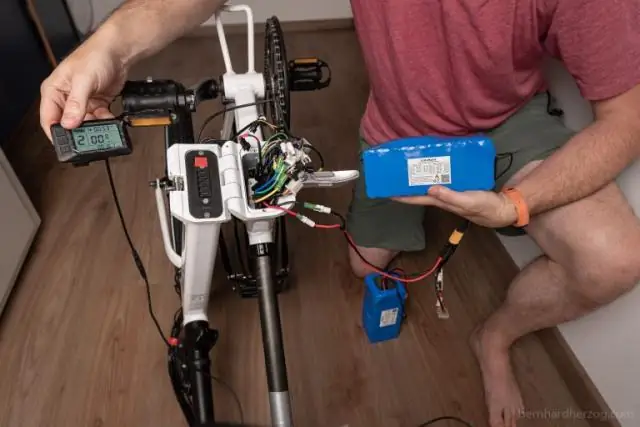
Vergroot en vergroot het bereik van een USB Bluetooth-dongle!: Deze wijziging is iets wat ik bedacht nadat ik moeite had om een redelijk bereik te krijgen van mijn Nokia N82 naar mijn computer in een andere kamer. Het slachtoffer was een USB Bluetooth-dongle van $ 8, met een bruikbaar bereik van ongeveer 10 meter (minder door muren). Een Zijn
Instructies voor het voltooien van de mock-up van het ontwerp van de rupsschuif voor het heffen/verlagen van in het midden gemonteerde voetsteunen op elektrische rolstoelen - Ajarn

Instructies voor het voltooien van de mock-up van het ontwerp van de rupsschuif voor het omhoog/omlaag brengen van in het midden gemonteerde voetsteunen op elektrische rolstoelen: in het midden gemonteerde voetsteunen kunnen omhoog worden gebracht om onder de zitting goed te worden opgeborgen en omlaag om te worden ingezet. Een mechanisme voor onafhankelijke bediening van het opbergen en plaatsen van de voetsteun is niet inbegrepen in elektrische rolstoelen op de markt, en PWC-gebruikers hebben de behoefte geuit
Vergroot het bereik van uw Bluetooth USB-dongle - Ajarnpa

Vergroot het bereik naar uw Bluetooth USB-dongle: Sommige Bluetooth USB-dongle hebben slechts een kort bereik, omdat de antenne erg kort is. In deze instructables heb ik geprobeerd de antenne te verlengen met het binnensnoer van de telefoonkabel. En het werkt
